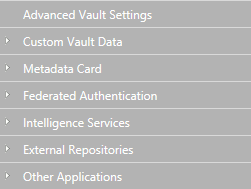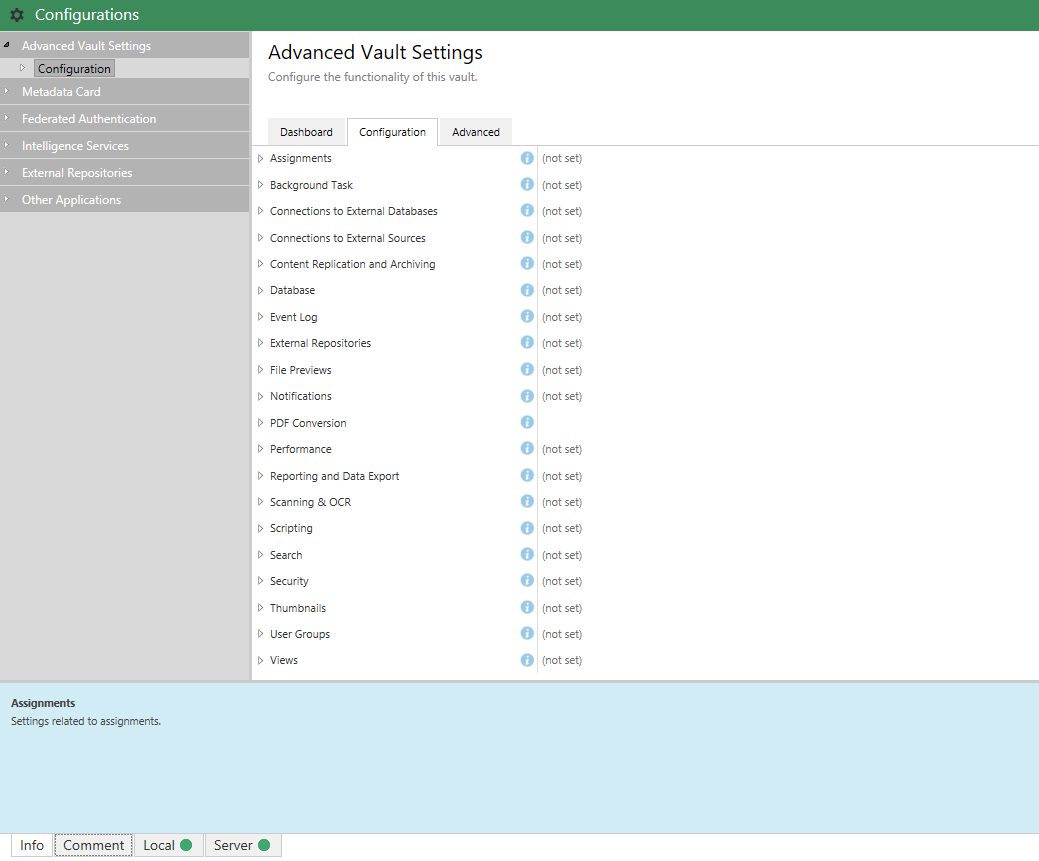Denna version av användarhandledningen gäller för uppdateringen maj 2020 och tidigare. För det senaste innehållet, besök vår engelska användarhandledning.
Konfigurera avancerade valvinställningar
Med hjälp av inställningarna i avsnittet Advanced Vault Settings i M-Files Admin-konfigurationsredigeraren kan du styra hur valvet fungerar. Dessa inställningar var tidigare tillgängliga som Microsoft Windows-registerinställningar. Inställningar som läggs till från Advanced Vault Settings-avsnittet inkluderas i valvsäkerhetskopior.
I avsnittet Advanced Vault Settings kan systemadministratören konfigurera alla funktioner som finns listade i tabellen nedan. Tabellen ger en översikt över de inställningar som även en användare med administratörsrättigheterna Full kontroll över valvet kan justera.
| Konfiguration | Valvadministratör |
|---|---|
| Uppgifter | Tillåtet |
| Bakgrundsaktiviteter | Inte tillåtet |
| Anslutningar till externa databaser | Delvis tillåtet |
| Anslutningar till externa källor | Delvis tillåtet |
| Replikering och arkivering av innehåll | Delvis tillåtet |
| Databas | Delvis tillåtet |
| Dokumentjämförelse | Tillåtet |
| Händelselogg | Delvis tillåtet |
| Externa lagringsplatser | Inte tillåtet |
| Filåtgärder | Tillåtet |
| Filförhandsgranskningar | Inte tillåtet |
| Ground Link | Tillåtet |
| Meddelanden | Delvis tillåtet |
| PDF-konvertering | Delvis tillåtet |
| Prestanda | Inte tillåtet |
| Reella hierarkier i objekttyper | Delvis tillåtet |
| Rapportering och dataexport | Inte tillåtet |
| Skanning och OCR | Inte tillåtet |
| Script | Inte tillåtet |
| Sök | Delvis tillåtet |
| Säkerhet | Inte tillåtet |
| Miniatyrbilder | Delvis tillåtet |
| Översättningsbara objekttitlar | Tillåtet |
| Användargrupper | Tillåtet |
| Vyer | Tillåtet |
Notera: Några av inställningarna i avsnittet Advanced Vault
Settings är endast till för avancerad konfiguration och anpassning. Vi rekommenderar därför att du inte ändrar dem om du inte vet vad du gör.
Gör följande steg för att konfigurera valvinställningar:
Exempel: Exkludera objekt med Anställd från metadatasökningar
Gör följande steg för att konfigurera din valvsökmotor så att objekt med Anställd inte inkluderas i metadatasökningar.
-
- På fliken Configuration visar du .
- Klicka på Add Object Type.
- I fältet Object Type trycker du på nedåtpilen ↓ och väljer Anställd.
- Klicka på Save för att spara inställningarna.